文章详情页
solidworks草图矩形如何完成圆角
浏览:92日期:2023-11-26 14:18:45
下面给大家介绍的是solidworks草图矩形如何完成圆角的方法与步骤,主要是使用绘制圆角来完成,具体步骤如下: 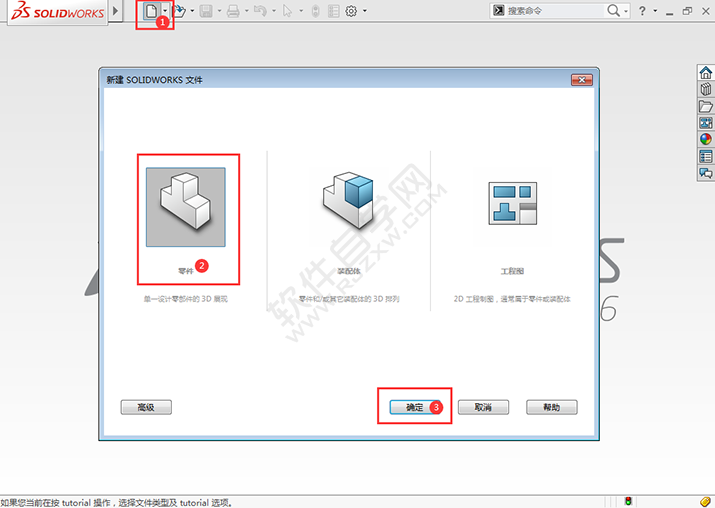

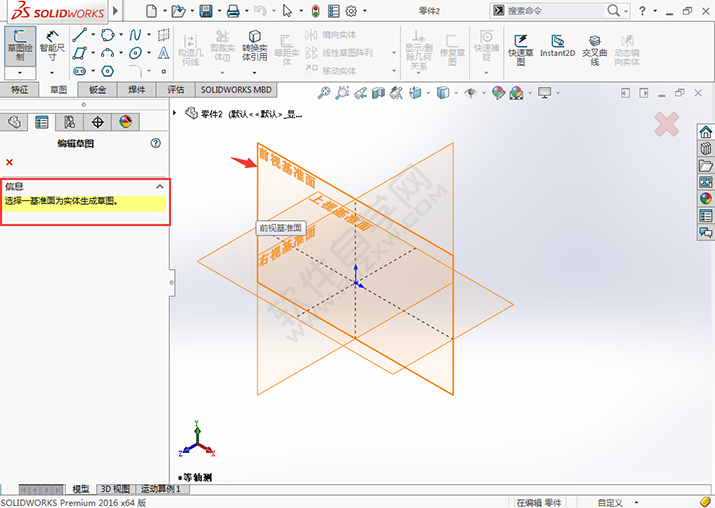
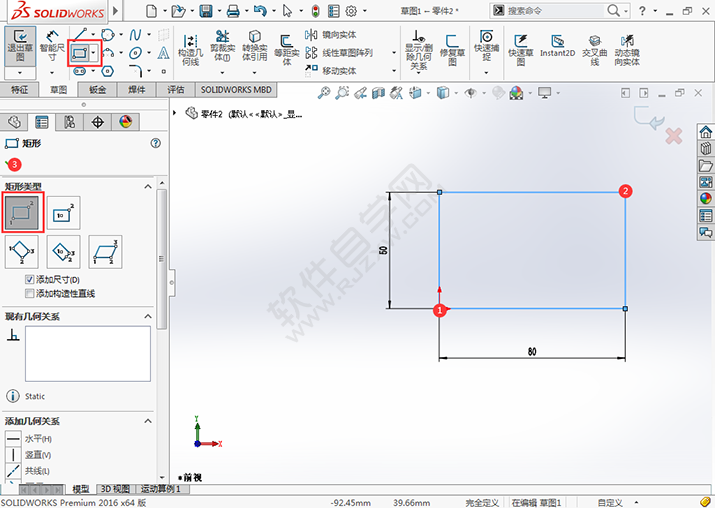
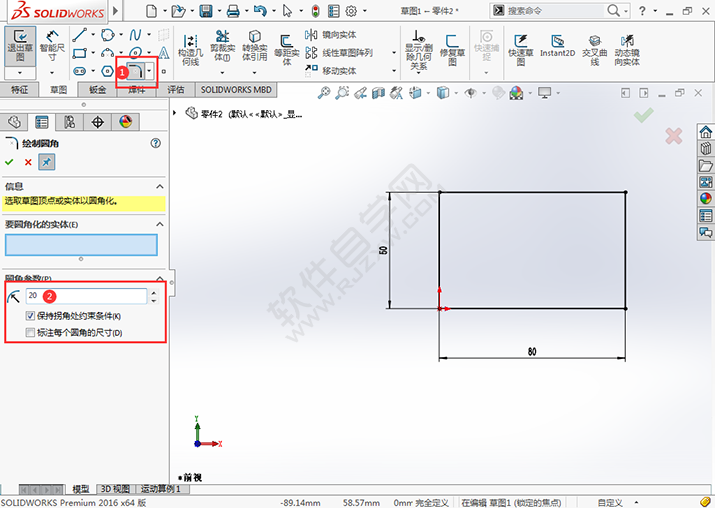
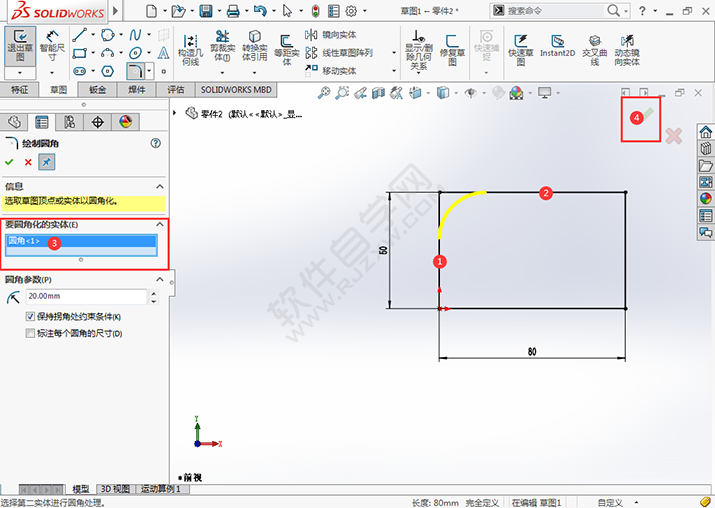
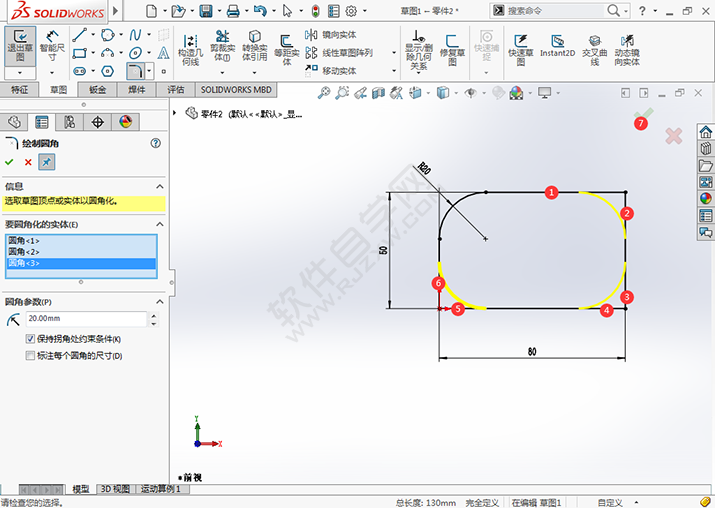
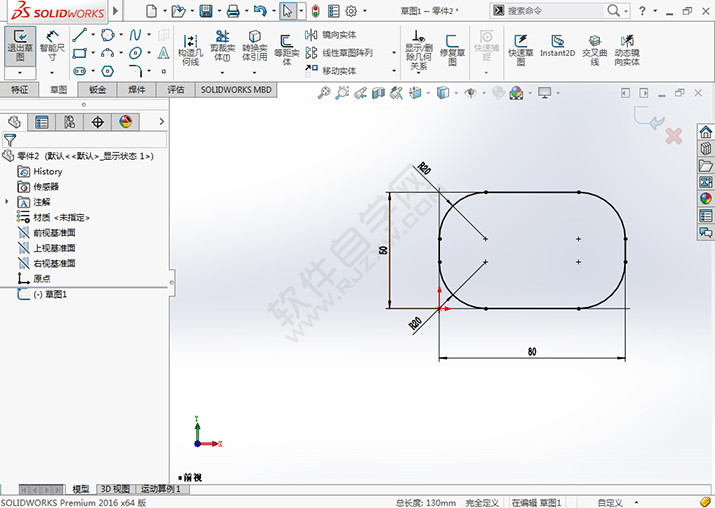 以上就是solidworks草图矩形如何完成圆角,希望大家喜欢,请继续关注好吧啦网。
以上就是solidworks草图矩形如何完成圆角,希望大家喜欢,请继续关注好吧啦网。
1、打开SOLIDWORKS2016软件,点击新建图标,点击零件选择,点击确定完成。
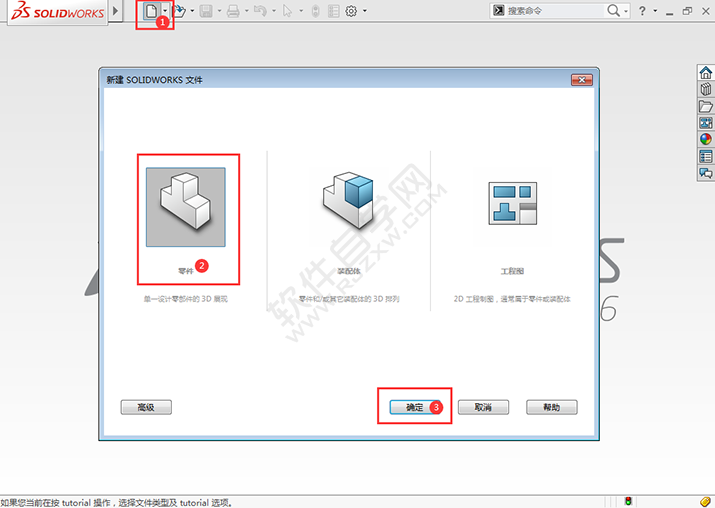
2、点击草图,点击草图绘制工具。效果如下:

3、选择前视基准面,效果如下:
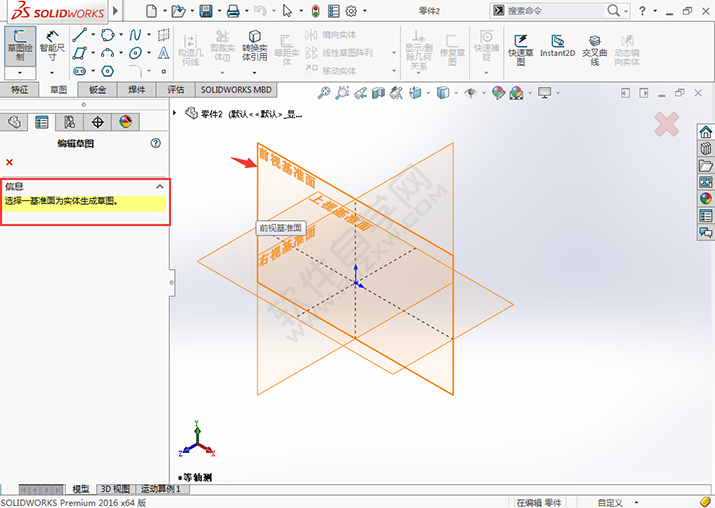
4、点击矩形工具,选择边角矩形,绘制一个50x80mm的矩形出来。效果如下:
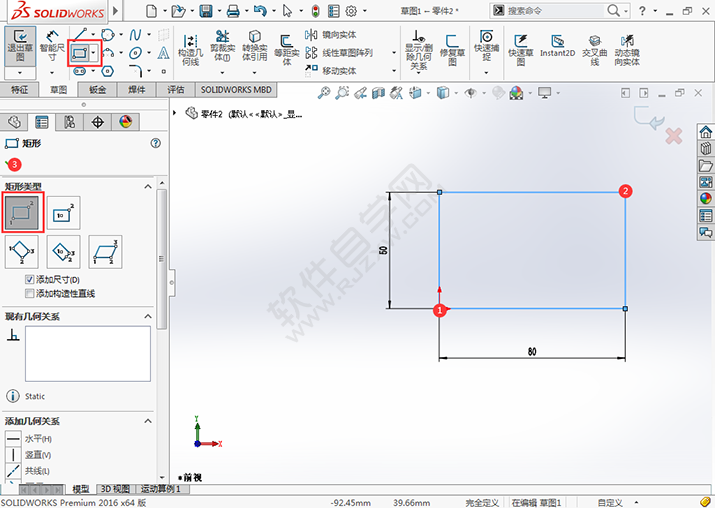
5、点击绘制圆角工具,设置圆角参数为20mm。
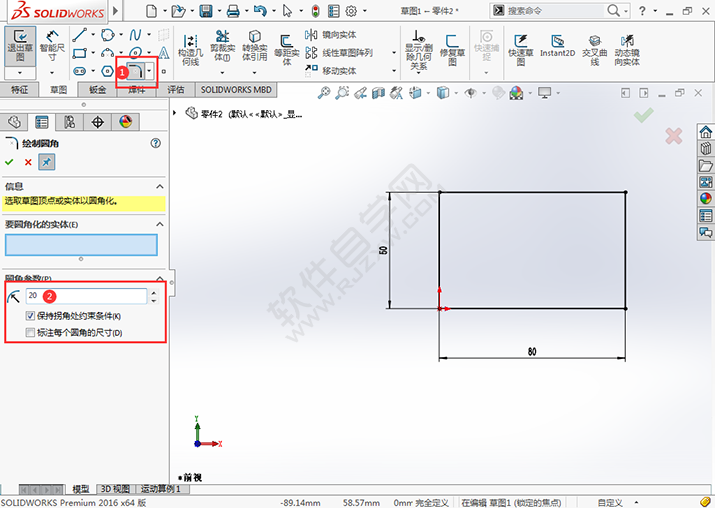
6、选择要倒圆的两条线,就会出来圆角1,点击确定。
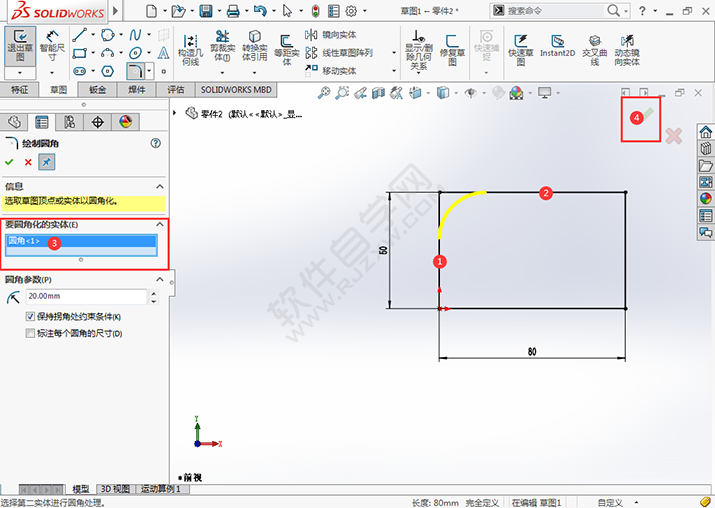
7、同样的方法,选择另外三个直角的边,就会生成三个圆角。点击确定。
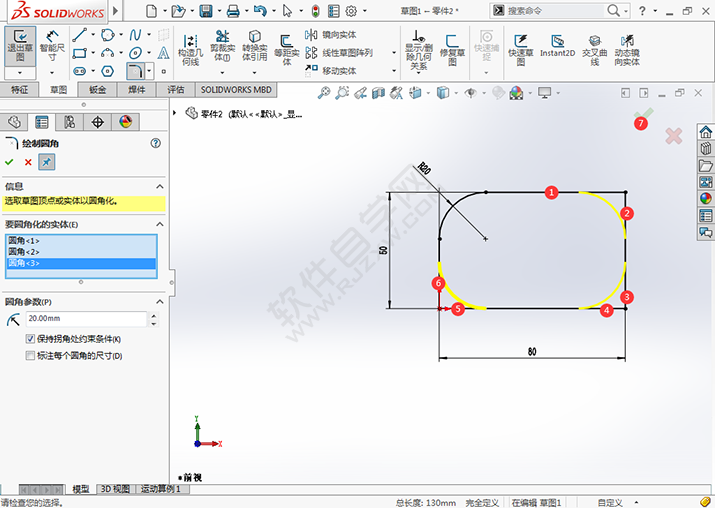
8、这样草图矩形的圆角就完成了。
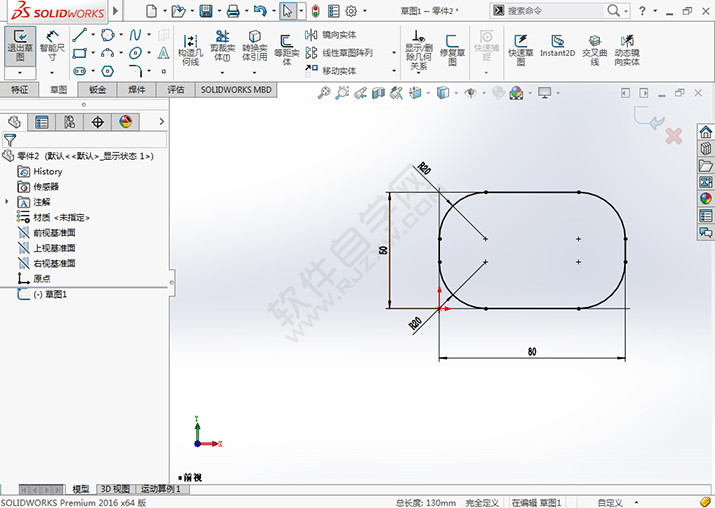 以上就是solidworks草图矩形如何完成圆角,希望大家喜欢,请继续关注好吧啦网。
以上就是solidworks草图矩形如何完成圆角,希望大家喜欢,请继续关注好吧啦网。排行榜
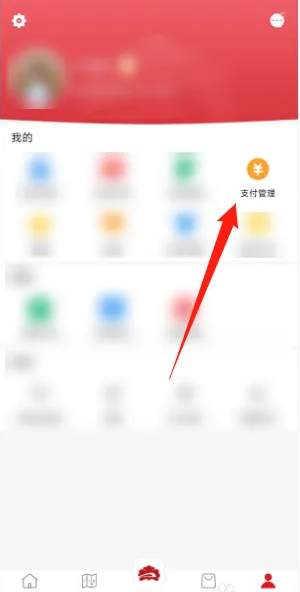
 网公网安备
网公网安备